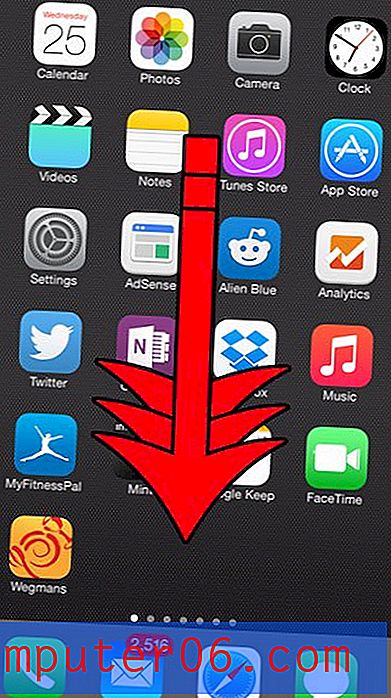Kā izdzēst Netflix profilu
Šī rokasgrāmata parādīs, kā izdzēst profilu no Netflix konta. Īsumā apskatām soļus raksta augšdaļā, pēc tam turpinām tālāk ar papildinformāciju un attēliem par soļiem.
- Dodieties uz vietni www.netflix.com un pierakstieties savā kontā.
- Noklikšķiniet uz pogas Pārvaldīt profilus .
- Lai izdzēstu, profilā noklikšķiniet uz zīmuļa ikonas.
- Noklikšķiniet uz pogas Dzēst profilu .
- Vēlreiz atlasiet Dzēst profilu, lai to apstiprinātu.
- Noklikšķiniet uz pogas Gatavs .
Jūsu Netflix konts dod iespēju tajā izveidot dažādus profilus. Šie profili ļauj vieglāk uzturēt ieteikumus, kuru pamatā ir jūsu skatīšanās preferences, ja tos neietekmē kāda cita skatīšanās vēsture. Tas arī ļauj jums saglabāt savu vietu, skatoties TV šovu, ja kāds cits, kas izmanto jūsu kontu, skatās to pašu šovu.
Bet laika gaitā, iespējams, jūs izveidosit daudz profilu, daži no tiem vairs nav nepieciešami. Visi šie profili var pārblīvēt pieteikšanās ekrānu, kad vēlaties izmantot Netflix datorā, mobilajā ierīcē vai set-top straumēšanas ierīcē, tāpēc jūs, iespējams, meklējat veidu, kā atbrīvoties no tiem. Tālāk sniegtais ceļvedis parādīs, kā izdzēst profilu no Netflix konta, izmantojot tīmekļa pārlūku.
Kā noņemt Netflix profilus
Šajā rakstā norādītās darbības tika veiktas pārlūka Google Chrome darbvirsmas versijā, taču darbosies arī citās darbvirsmas pārlūkprogrammās, piemēram, Firefox vai Chrome. Šajā rokasgrāmatā tiek pieņemts, ka jūs zināt Netflix konta e-pasta adresi un paroli, kurā ir profils, kuru vēlaties izdzēst.
1. darbība: atveriet pārlūka cilni un dodieties uz vietni https://www.netflix.com.
2. solis: noklikšķiniet uz pogas Pieteikties, ievadiet savu e-pasta adresi un paroli un pēc tam noklikšķiniet uz pogas Pierakstīties .

3. darbība: noklikšķiniet uz pogas Pārvaldīt profilus .
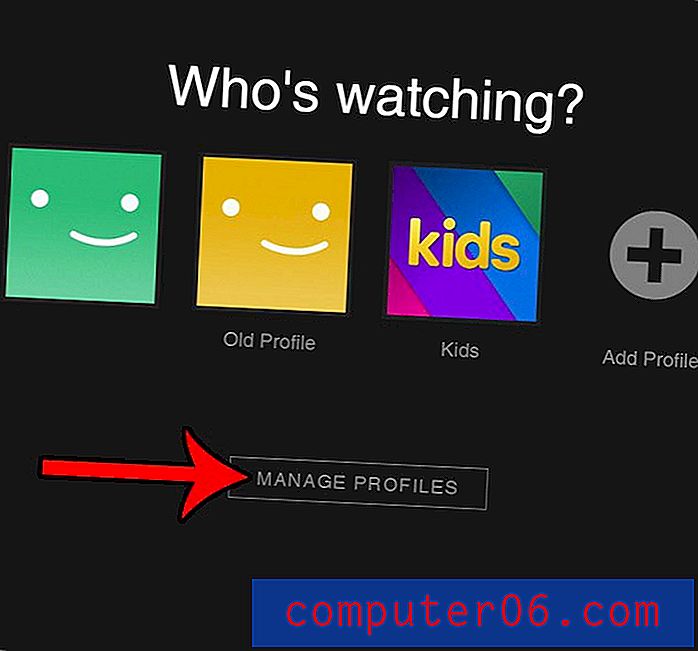
4. darbība: profilā, kuru vēlaties izdzēst, noklikšķiniet uz zīmuļa ikonas.
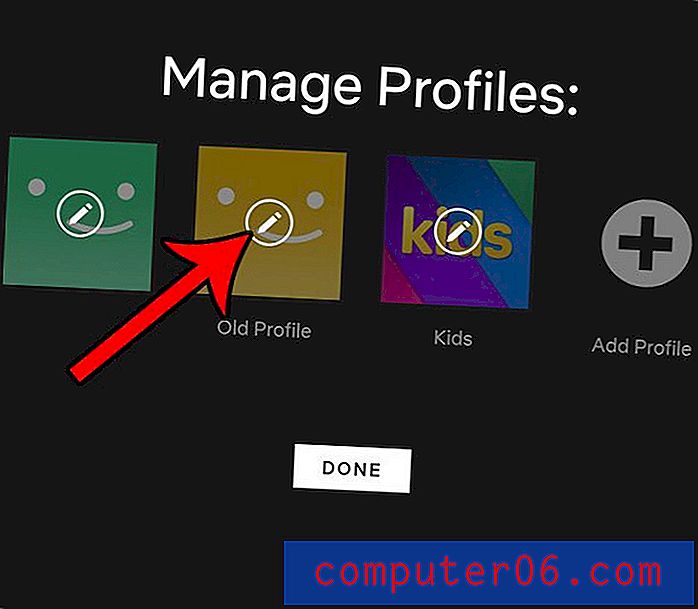
5. solis: atlasiet opciju Dzēst profilu .
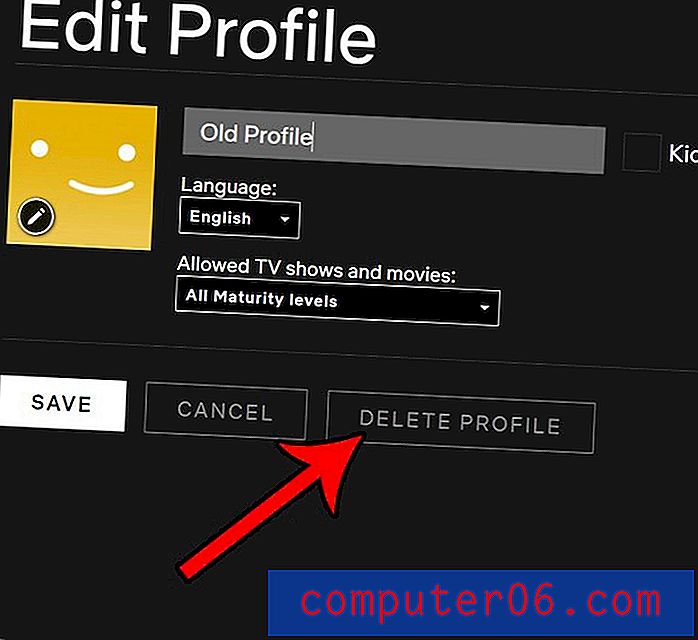
6. solis: vēlreiz izvēlieties opciju Dzēst profilu, lai apstiprinātu, ka vēlaties dzēst šo profilu.
Pēc tam varat noklikšķināt uz pogas Gatavs nākamajā ekrānā, lai pabeigtu procesu.
Alternatīvi, ja jūs jau esat pieteicies profilā savā Netflix kontā, varat noklikšķināt uz profila ikonas loga augšējā labajā stūrī un pēc tam atlasīt opciju Pārvaldīt profilus .
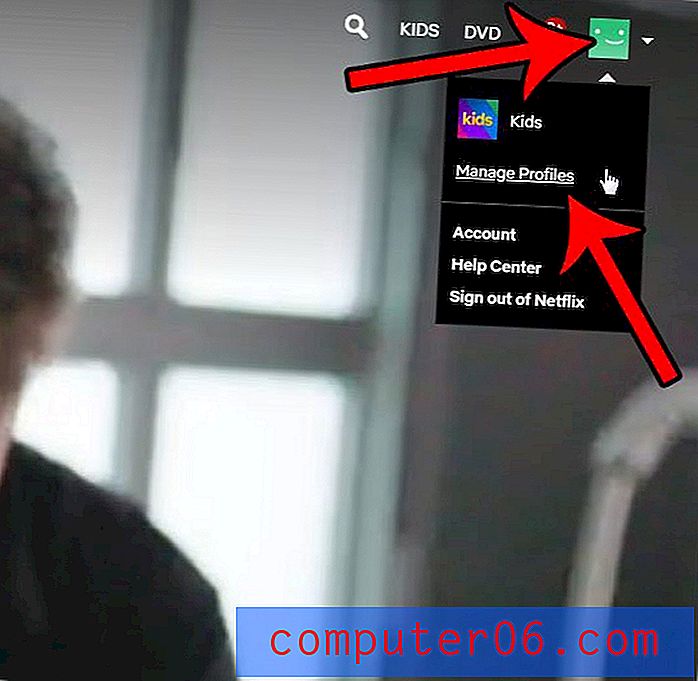
Tādējādi jūs nonāksit līdz iepriekš norādītajā ceļvedī sniegtajam 4. solim.
Raža: izdzēsiet profilu no sava Netflix kontaKā izdzēst Netflix profilu
DrukātŠī rokasgrāmata parādīs, kā no Netflix konta izdzēst kādu no profiliem.
Aktīvais laiks 3 minūtes Kopējais laiks 3 minūtesMateriāli
- Dzēst Netflix profilu
Rīki
- Netflix konta pieteikšanās informācija
- interneta pārlūks
Instrukcijas
- Dodieties uz Netflix vietni www.netflix.com
- Noklikšķiniet uz pogas Pieteikties, ievadiet konta akreditācijas datus un pēc tam noklikšķiniet uz pogas Pierakstīties.
- Noklikšķiniet uz pogas Pārvaldīt profilus.
- Virziet kursoru virs profila, lai izdzēstu, pēc tam noklikšķiniet uz zīmuļa ikonas.
- Atlasiet opciju Dzēst profilu.
- Vēlreiz izvēlieties opciju Dzēst profilu, lai apstiprinātu, ka vēlaties dzēst šo profilu.
- Nākamajā ekrānā noklikšķiniet uz pogas Gatavs, lai pabeigtu procesu.
Piezīmes
Dzēšot Netflix profilu, tiek izdzēsta visa ar šo profilu saistītā informācija, ieskaitot visu skatīšanās vēsturi.
© SolveYourTech projekta tips: Netflix ceļvedis / kategorija: internetsVai jūs bieži skatāties Netflix savā iPhone un esat atradis, ka tas izmanto daudz datu? Uzziniet, kā pārtraukt Netflix izmantot mobilos datus, lai filmas un TV pārraides varētu straumēt tikai tad, kad esat izveidojis savienojumu ar Wi-Fi tīklu.